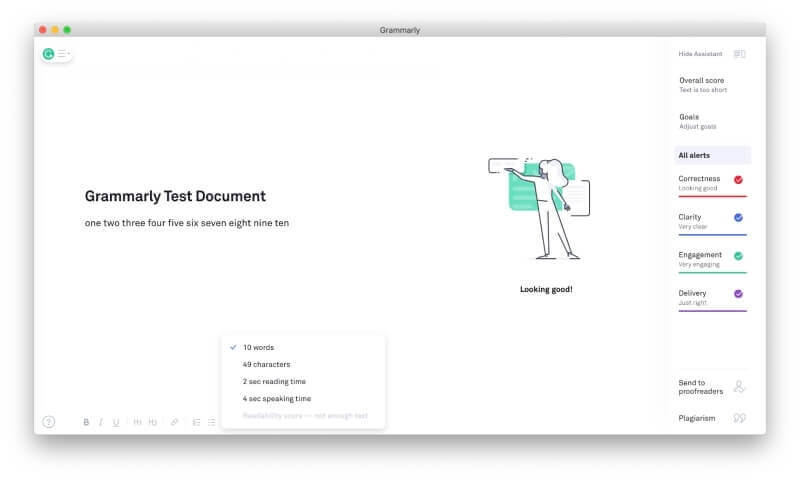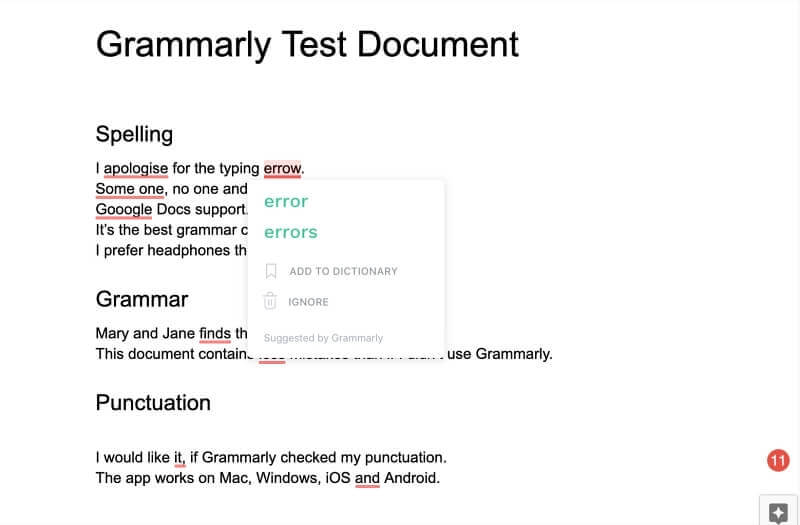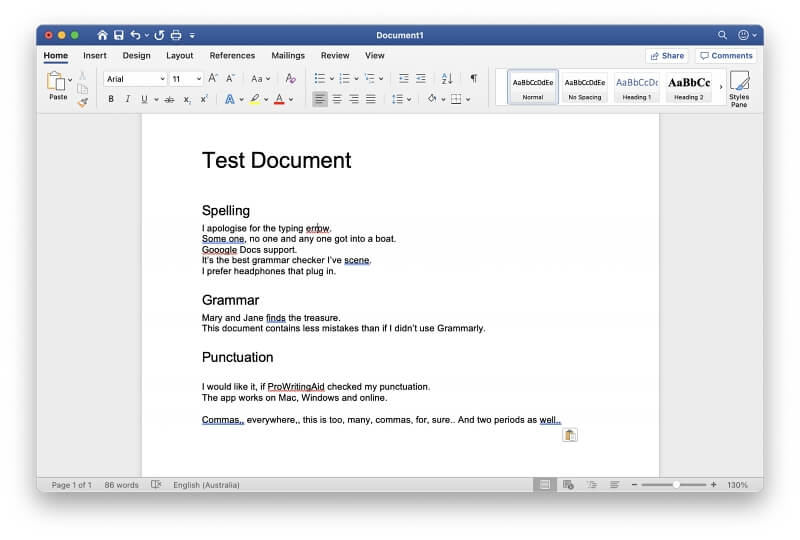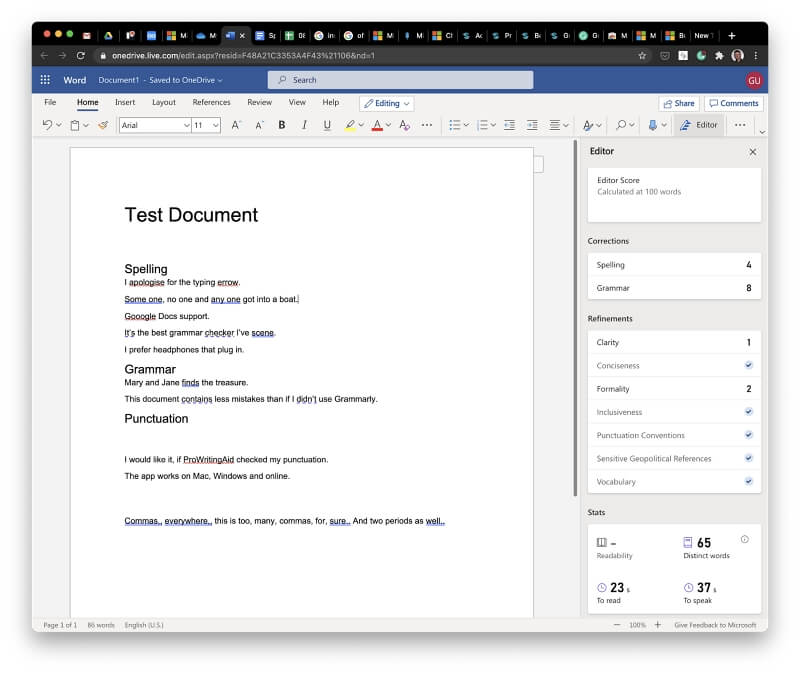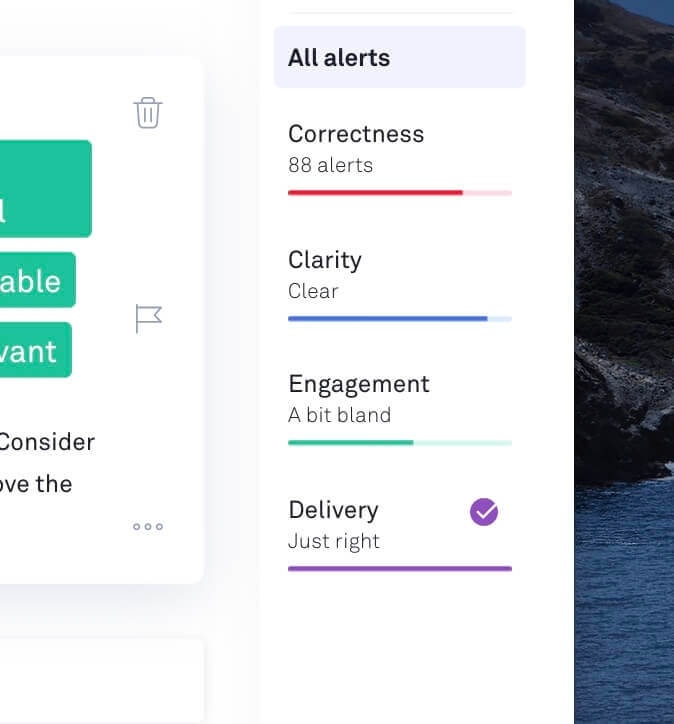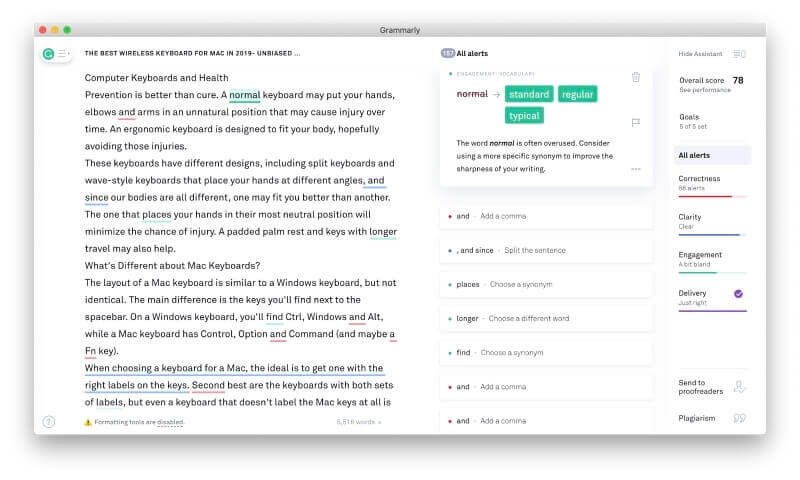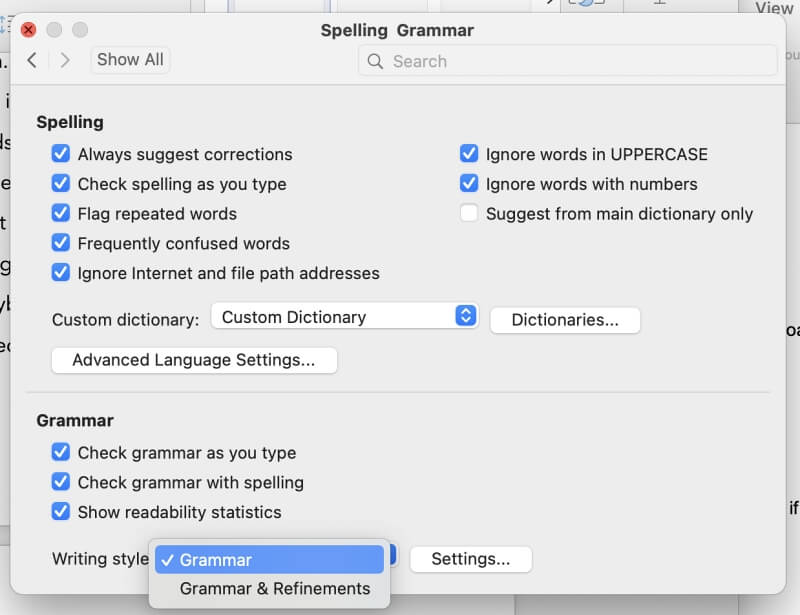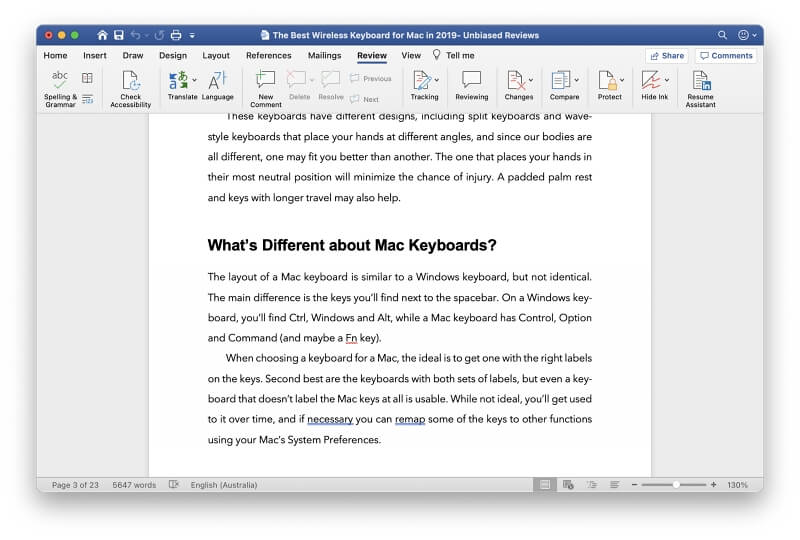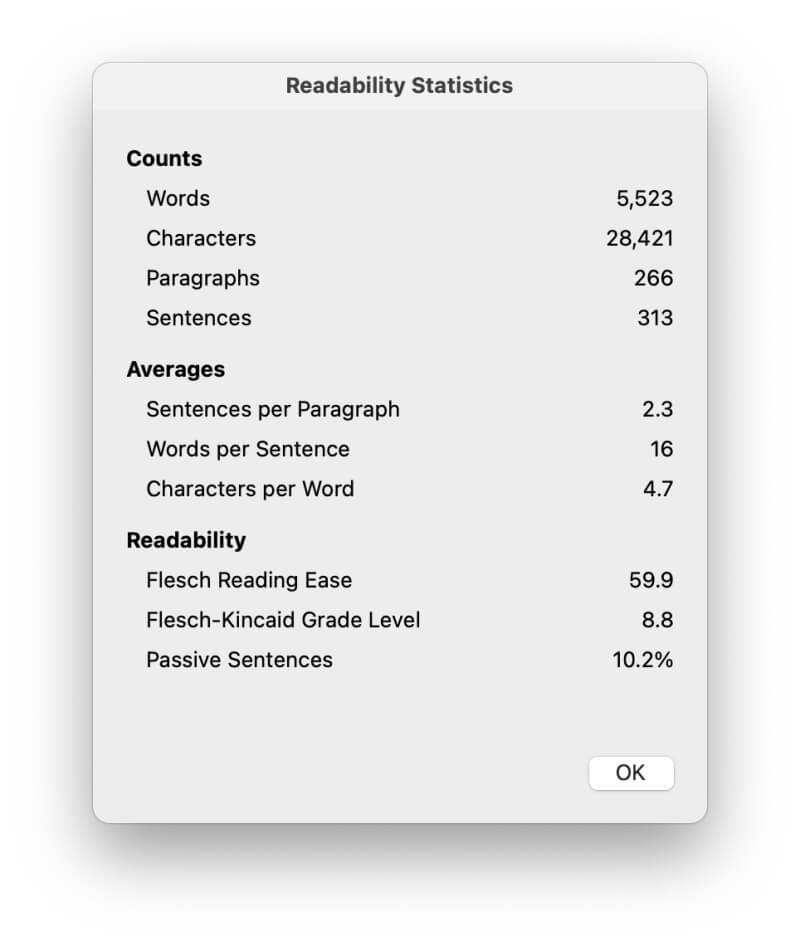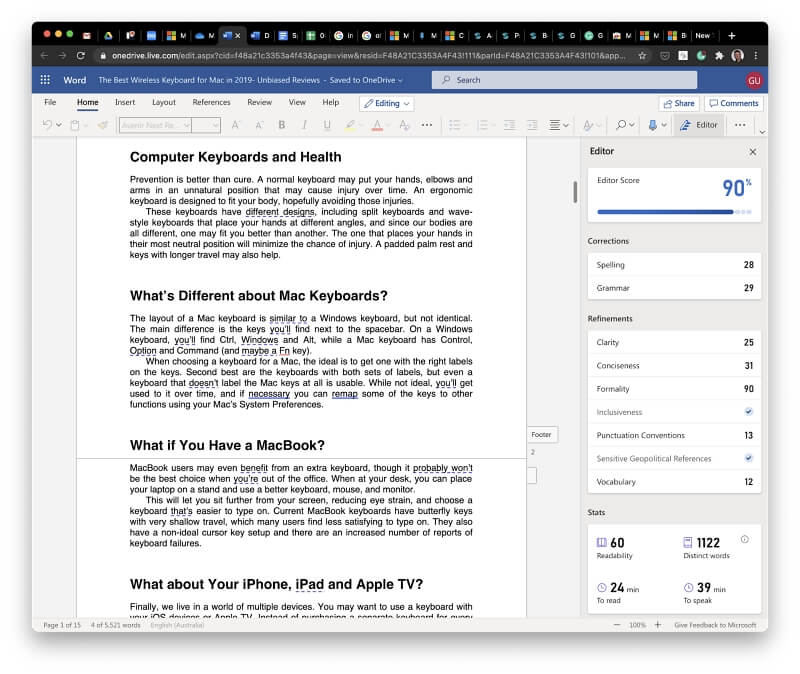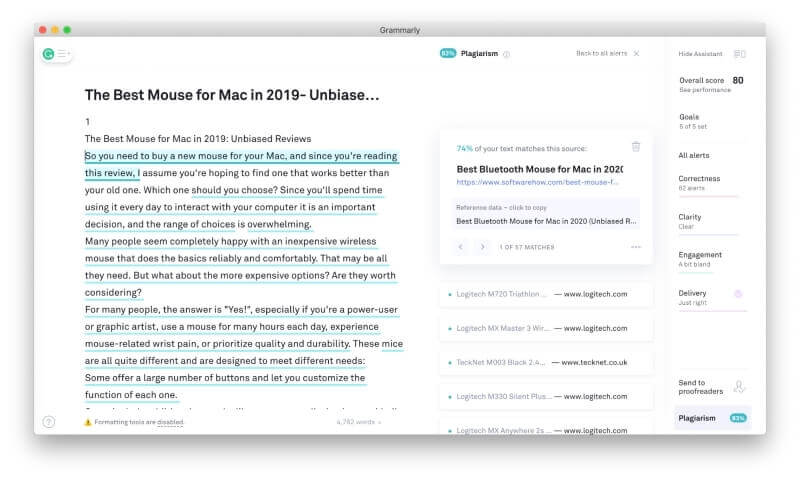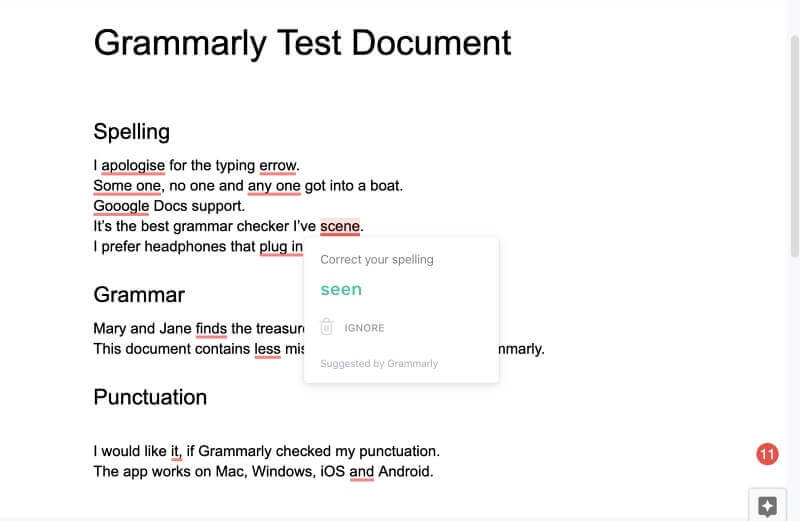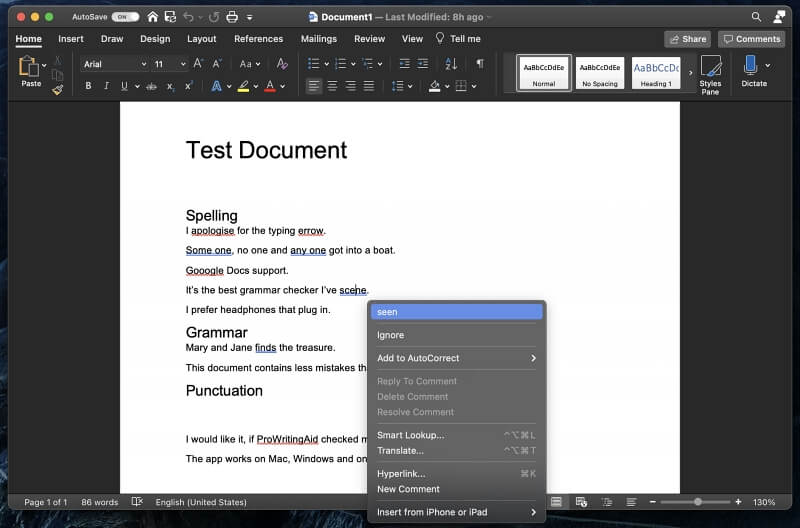语法与单词:2022 年哪个更好?
我们都会犯拼写和语法错误。 诀窍是在为时已晚之前把它们捡起来。 你是怎样做的? 您可以在发送或发布之前请其他人检查您的作品,使用 Word 的拼写检查,或者更好的是,使用专门用于校对的应用程序。
grammarly破解 是其中最受欢迎的之一。 它会免费检查您的拼写和语法。 高级版还将帮助您提高文档的可读性并检查潜在的版权侵权行为。 可以使用插件在 Windows 和 Mac 上的 Microsoft Word 中运行它。 阅读我们的全文 语法复习 点击此处。
微软Word 无需介绍。 它是世界上最受欢迎的文字处理器,包括基本的拼写和语法检查。 但与 Grammarly 相比,这些检查确实是基本的。
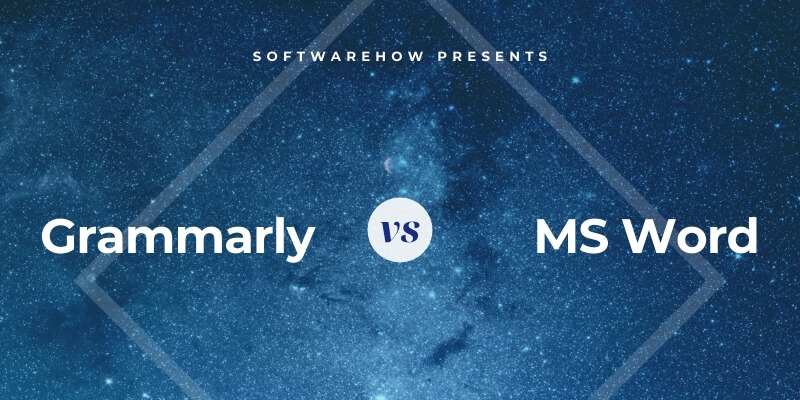
微软编辑器 是新的,是 Grammarly 的直接竞争对手。 它使用人工智能来帮助改善您的写作。 它的免费功能包括拼写和基本语法。 付费订阅可让您获得清晰、简洁、正式语言、词汇建议、抄袭检查(“相似性”)等内容。
编辑器的功能正在集成到 Word 中。 根据您拥有的版本和订阅,您可能已经能够从文字处理器中访问编辑器的功能。 我能够使用 Word 的在线版本测试其中的许多。
那么,哪个更好? Grammarly,世界上的 OG 在线编辑器,还是微软编辑器,城里的大预算新手? 让我们来了解一下。
目录
Grammarly 与 Microsoft Word:它们的比较方式
1.文字处理功能:Word
grammarly破解 是一个高质量的语法检查器,但它提供了一个基本的文字处理器。 您可以进行一些基本格式设置——包括粗体、斜体、下划线、标题、链接和列表——获取字数并选择您的语言。
如果你是一个 Word 用户,这些都不会给你留下深刻印象。 毫无疑问哪个是更好的文字处理器。 有趣的是,Grammarly 可以作为加载项在 Word 中运行,提供额外的校对功能。 这意味着真正的问题是:与 Word 自己的语法检查器相比,Grammarly 好多少? 值得安装吗? 是否值得潜在的额外费用?
优胜者: 单词。 毫无疑问,哪个应用程序是更好的文字处理器。 在本文的其余部分,我们将探讨 Word 用户是否应该考虑将 Grammarly 作为插件安装。
2. 上下文相关的拼写更正:语法
传统上,拼写检查是通过确保所有单词都在字典中来进行的。 这很有帮助,但并非万无一失。 许多专有名词,例如公司名称,在字典中都找不到。 即使您可能使用字典中的单词,它仍然可能是上下文中的错误拼写。
我让两个应用程序检查了一个充满拼写错误的测试文档:
- “错误”,一个实际的拼写错误
- “道歉”,当我的 Mac 的本地化设置为美国英语时的英国拼写
- “Some one”、“anyone”和“scene”,这些都是上下文中的拼写错误
- “谷歌”,一个知名公司名称的拼写错误
免费版的 grammarly破解 成功识别出每个错误并在每种情况下建议正确的单词。
Word的语法检查器识别出四个错误并遗漏了三个。 “错误”被标记,但第一个建议的更正是“箭头”。 “错误”是第二个。 “Some one”、“Gooogle”和“scene”也被识别并成功纠正。
“道歉”和“任何一个”都没有被识别为错误。 Word 没有选择我 Mac 的本地化设置,而是在检查澳大利亚英语。 即使将语言更改为美国英语,错误的单词仍然没有标记。 最后一个实验:我手动将它们更正为“道歉”和“任何人”。 这些拼写也没有被标记为错误。
我打开了 Word 的在线版本 微软编辑器 安装,然后再次检查。 这一次,所有的错误都被发现了。
但是,建议的更正不如 Grammarly 的准确。 例如,“道歉”和“错误”的正确建议在这两种情况下都排在第二位。 选择第一个建议会导致一个无意义的句子。
优胜者: 语法上。 它成功地识别并纠正了每一个错误。 Word 确定了七分之四。 它的第一个建议并不总是正确的。 编辑确实指出了每个错误,尽管正确的更正并不总是首先列出。
3. 识别语法和标点错误:语法
我还在我的测试文档中包含了一堆语法和标点符号错误:
- “玛丽和简找到宝藏”,动词和主语的数量不匹配
- “少犯错”,应该是“少犯错”
- “I would like it, if Grammarly check”,其中包含一个不必要且不正确的逗号
- “Mac、Windows、iOS 和 Android”省略了“牛津逗号”,这通常被认为是更好的语法,但这是一个值得商榷的错误
再次,免费版 grammarly破解 成功识别并纠正了每个错误。 词只找到了一个——关于玛丽和简的最公然的一个。
默认情况下,Word 不检查牛津逗号。 即使在检查了该选项之后,它仍然没有在这种情况下标记错误。 最后,它没有纠正不正确的量词,“更少的错误”。
根据我的经验,Word 的语法检查器在尝试确保文档没有错误时的可靠性要差得多。 如果这对您很重要,您应该认真考虑使用 Grammarly 插件,尤其是因为它会免费进行这样的更正。
使用再次检查 微软编辑器 更准确:除了一个错误之外,每个错误都被识别出来。 “更少的错误”仍然没有被标记。
优胜者: Grammarly 成功识别出一系列语法错误。 Word 漏掉了大部分,而 Editor 只找到了一个。
4. 建议如何改进你的写作风格:语法
我们已经看到了多么成功 grammarly破解 是在识别和纠正拼写和语法错误。 提醒:所有这些都是免费的。 高级版进一步建议您如何在清晰度、参与度和交付方面改进您的写作风格。
我让 Grammarly Premium 检查了我的一篇旧文章的草稿,看看它给出了什么样的反馈以及我发现它有多大帮助。 以下是它给出的一些建议:
- 我过度使用了“重要”这个词,可以改用“必要”这个词。
- 我过度使用了“正常”这个词,可能会使用“标准”、“常规”或“典型”来代替。
- 我经常使用“评分”这个词,可以使用“分数”或“等级”来代替。
- 有几个地方我可以用更少的词说同样的话,比如用“每天”而不是“每天”。
- 在一些地方,Grammarly 建议我将一个长而复杂的句子分成两个更简单的句子。
我当然不会做出 Grammarly 建议的所有更改,但我很感激您的意见。 我发现关于常用词和复杂句子的警告特别有用。
微软Word 不提供可读性检查。 但是,默认情况下不启用一些语法检查设置,例如显示可读性统计信息和启用“语法和改进”而不是仅启用“语法”。
我很好奇 Word 可以为我提供的关于我的写作的任何额外输入,因此在语法设置下,我启用了以下附加选项:
- 双重否定
- 行话
- 被动的声音
- 带有未知演员的被动语态
- 拆分不定式中的单词
- 宫缩
- 非正式语言
- 俚语
- 性别特定语言
- 陈词滥调
然后,我使用 Word 的语法检查器检查了同一篇文章草稿。 很少提出额外的建议。 最有用的是在“如有必要”之后标记缺少的逗号。
我找不到手动显示可读性统计信息的方法。 但是,它们会在运行拼写检查后自动显示。
最后,我在网上查了文档 微软编辑器 去工作了。 关于我的写作还有很多话要说。
- “不同的设计”可能更具体。 “各种设计”、“独特设计”或“独特设计”可能效果更好。
- 将“相似”替换为“喜欢”可以更简洁。
- 一个丢失的牛津逗号被标记,以及其他几个丢失和不需要的逗号。
- “购买”可以用更简单的词代替,例如“购买”。
- “通读”可以更简洁——建议使用“阅读”。
- 它列出了一些不常见的词——“触觉”、“收缩”和“系绳”——并提供了更常用的替代词。
编辑的可读性建议与 Grammarly 的不同,但仍然很有帮助。 选择获胜者有点主观,但我在这里给了 Grammarly 的优势。
优胜者: 语法上。 它就如何提高写作的清晰度和参与度提供了许多有用的建议。 Word 并没有声称有助于改善您的写作风格。 即使启用了所有语法检查选项,它也很少提出建议。 编辑器提供了更具竞争力的体验。
5.检查抄袭:语法
Grammarly Premium 会警告您抄袭。 它通过将您的文本与数十亿个网页和 ProQuest 的学术数据库进行比较来做到这一点。 然后它会在匹配时提醒您。 我检查了两个不同的文档来评估该功能。 一个包含一些引用,另一个没有。 在这两种情况下,检查都不到一分钟。
第二份文件没有抄袭。 据报道,第一篇文章与网上找到的一篇文章几乎相同——这就是我的文章在 TechFewer 上发表的地方。
文章中七个引用的来源也被正确识别。
不过,Grammarly 的检查器并非万无一失。 在一个实验中,我检查了一篇文章,里面全是我从其他网站上公然抄袭的文字。 Grammarly 发现它是 100% 原创的。
微软Word 目前不检查抄袭,但很快会在添加编辑器的相似性检查器时进行。 此功能使用必应搜索来检查具有相同或相似内容的在线文档,并且应该能够识别来自在线资源的抄袭。
此功能在我当前使用的 Mac 和 Word 在线版本中尚不可用,即使在加入 Office 内幕计划. 不幸的是,我无法测试该功能。
优胜者: 语法上。 它将您的文本与在线资源和学术数据库进行比较,以识别潜在的抄袭。 在不久的将来,Microsoft Word 将使用编辑器提供类似的功能,但只会通过必应搜索检查在线资源。
6. 易用性:领带
这两个应用程序都易于使用。 grammarly破解 使用彩色下划线标记潜在错误。 将鼠标悬停在标记的单词上将显示错误的简要说明和建议。 单击即可更正它。
微软的界面类似。 但是,您需要右键单击它,而不是将鼠标悬停在一个单词上。
优胜者: 领带。 这两个应用程序都可以轻松识别潜在错误并进行更正。
7. 定价与价值:并列
假设您已经可以访问 Word,有很多方法可以免费检查您的拼写和语法。 最简单的方法是使用 Word 的内置功能,尽管使用插件可以获得更好的结果。 Grammarly 和 Microsoft Editor 免费识别更广泛的错误。
语法保费 添加额外的检查。 它将提出建议以提高您作品的可读性、清晰度和参与度,并警告您潜在的版权侵权行为。 根据我的经验,Grammarly 每月提供至少 40% 的折扣,有可能将成本降至 84 美元或更低。
微软高级编辑器 提供类似的功能。 在我看来,它们没有那么有用或功能齐全。 例如,Editor 只检查在线资源是否存在抄袭,而 Grammarly 也会检查学术数据库。 它每月花费 10 美元,比 Grammarly 的正常价格便宜一点。 据我了解,将来这些功能将包含在 Word 中,大概不会产生额外费用。
优胜者: 领带。 目前,这两项服务的高级计划之间的价格差异不大。 将来,Microsoft Editor 的高级功能可能会免费包含在 Word 中。 到那时,微软可能会提供比 Grammarly 更好的价值。
最终裁决
发送包含拼写和语法错误的信件可能会损害您的声誉。 即使向朋友发送充满错误的电子邮件也是令人尴尬的。 在检查错误时,您需要一个值得信赖的工具:一个能够识别尽可能多的问题并帮助您进行必要修正的工具。
微软Word 带有一个基本的拼写和语法检查器。 在我的测试中,它错过了太多的错误,以至于不可靠。 语法和微软编辑器要好得多。 Grammarly 始终如一地识别出几乎所有的错误并提出正确的更正建议。 微软的工具并不一致。
两种选择都提供价格具有竞争力的优质服务。 他们都承诺提高您的写作质量并识别潜在的版权侵权行为。 如果这些功能对您很重要,那么这两项服务都值得付费。 再次,我觉得 grammarly破解 介于两者之间。
不过,价值主张将在不久的将来发生变化。 Microsoft 编辑器的功能正在集成到 Word 中——它们可能已经在您的版本中可用。 届时,您将免费获得出色的校对功能(大概)。 那时,您需要自己评估 Grammarly 更高的一致性和更严格的检查是否值得订阅价格。
最新文章